Ketika kita memiliki banyak foto-foto yang hampir mirip, kita dapat mengaplikasikan stacking, yaitu menumpuk beberapa foto yang hampir sama ke dalam satu kelompok. Dengan begitu, foto-foto yang ditampilkan di filmstrip lebih sedikit.
Adapun caranya adalah dengan memilih terlebih dahulu memilih beberapa foto yang akan dikelompokkan dengan cara mengklik foto pertama dilanjutkan dengan menahan tombol SHIFT, sambil mengklik foto terakhir yang akan dikelompokkan. Jika foto yang dipilih tidak berurutan, maka kita dapat menggunakan tombol CTRL sambil memilih foto.
Setelah foto terpilih, klik kanan foto dan pilih Stacking kemudian pilih Group into Stack [kotak merah].
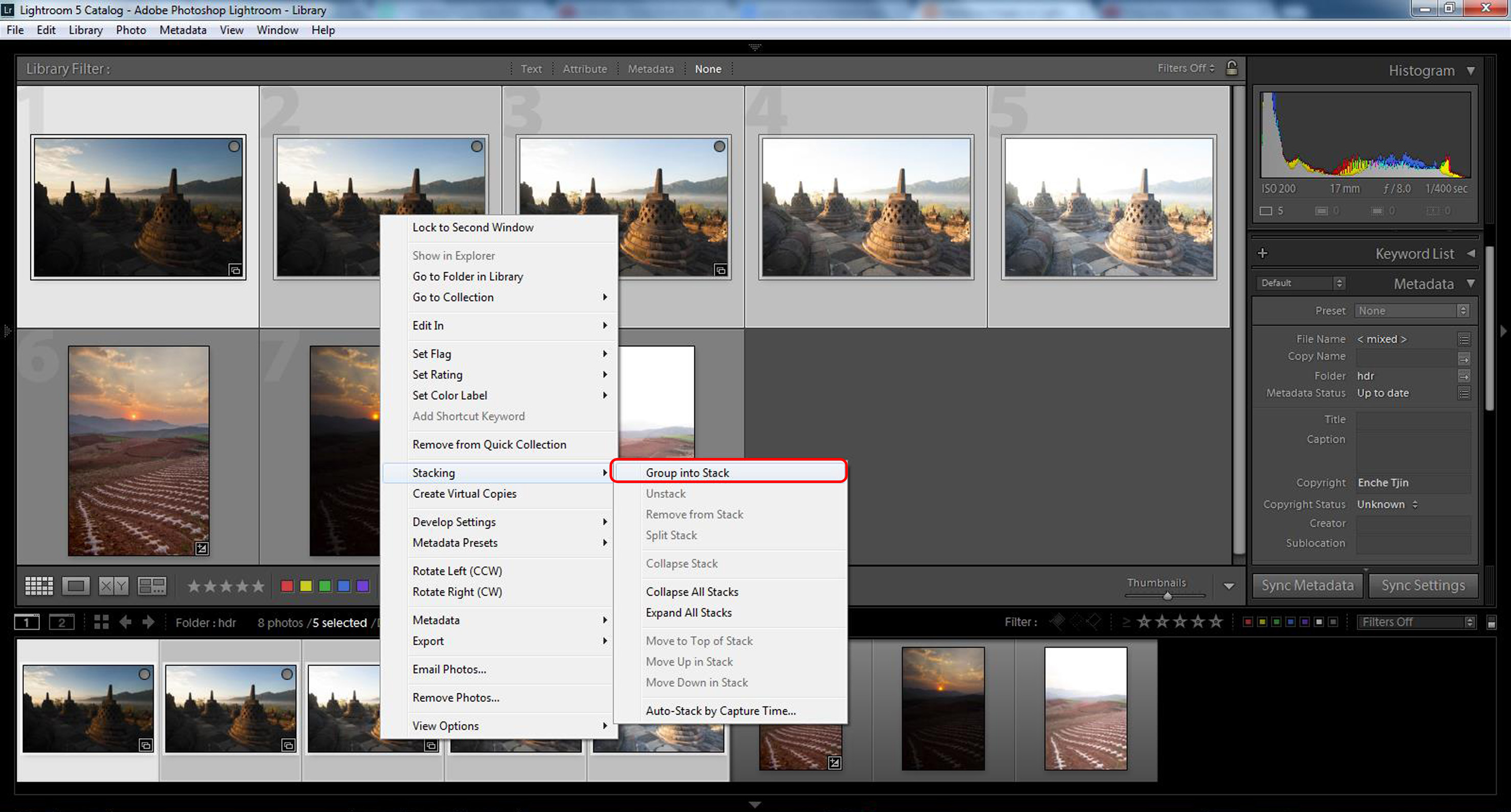
Foto yang sudah dikelompokkan akan menjadi satu kesatuan dan yang ditampilkan adalah satu foto saja. Jika kita ingin melihat semua foto yang sudah distack, maka kita dapat mengklik nomor yang ada pada foto [kotak merah].
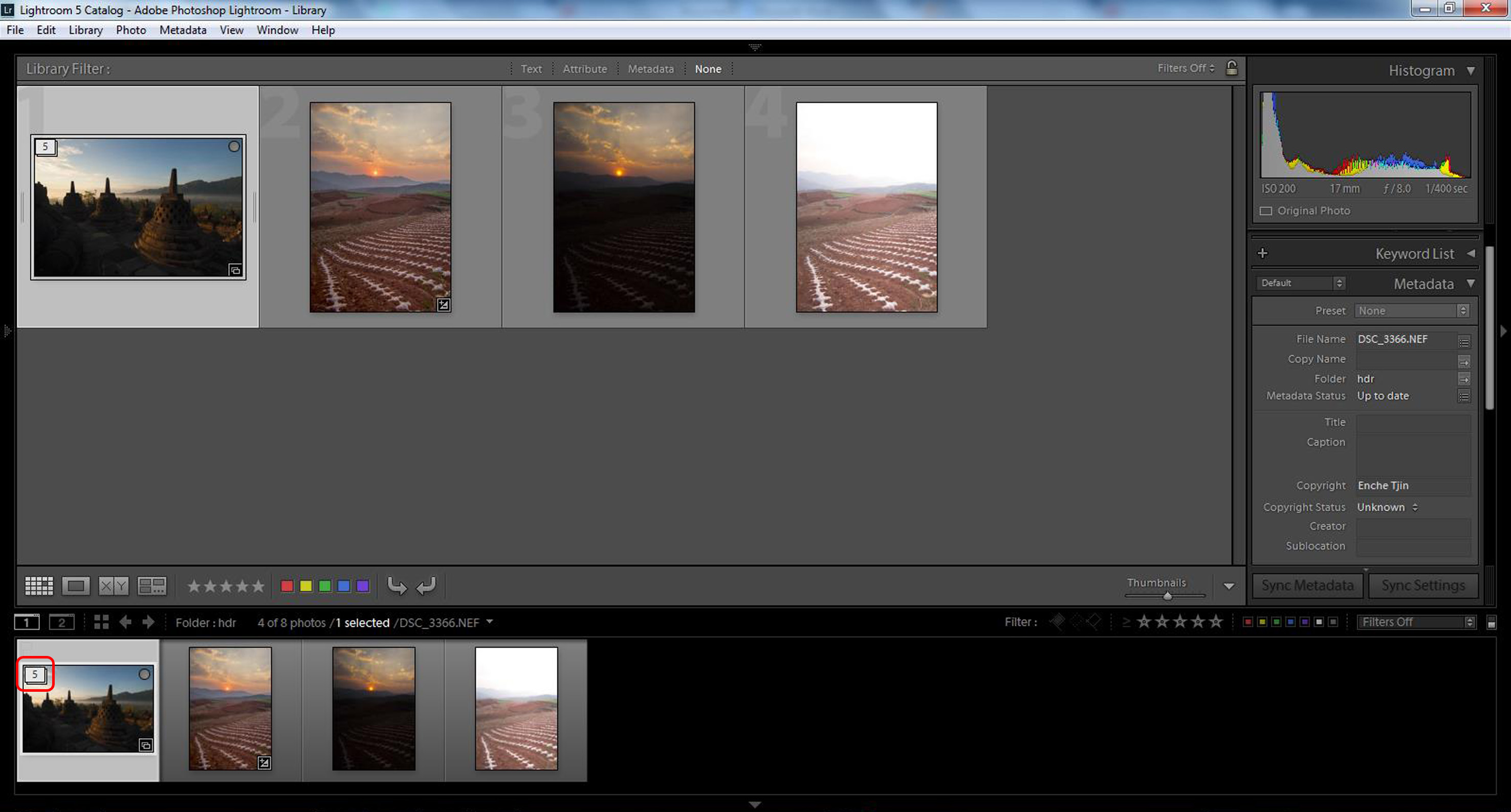
Kadang kala, foto teratas yang ditampilkan pada stack tidak sesuai dengan keinginan kita, untuk membuat foto yang di dalam stack menjadi cover stack, maka kita dapat mengklik dua kali foto yang kita inginkan. Cara lain adalah dengan memilih foto tersebut, kemudian klik kanan dan pilih Move to Top of Stack. (Foto harus dalam keadaan expand).
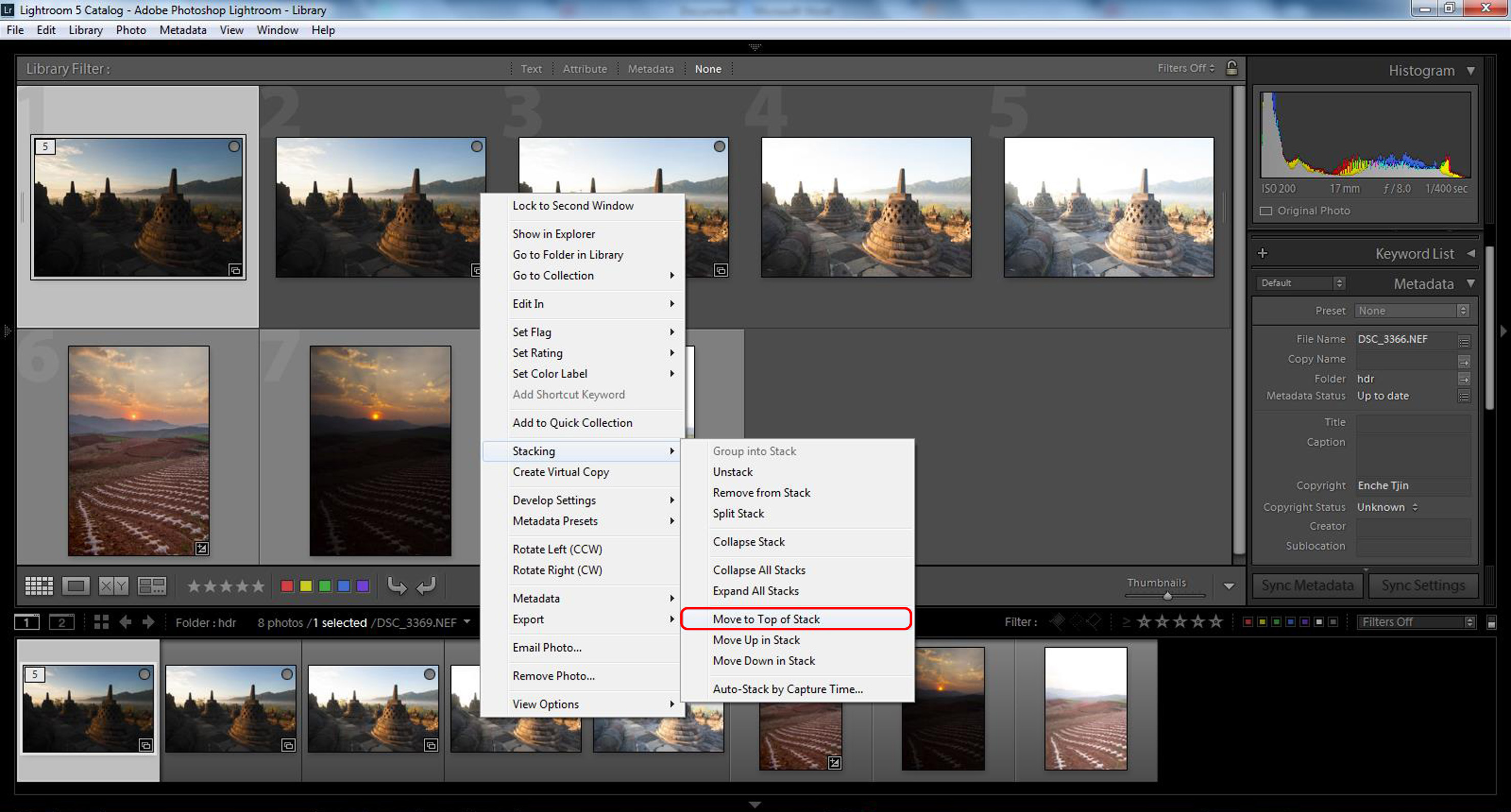
Untuk memasukkan foto lain ke dalam stack, maka kita cukup mendrag dan drop foto ke dalam stack.
Untuk mengeluarkan foto dari stack, maka klik kanan foto tersebut dan pilih Remove from Stack.
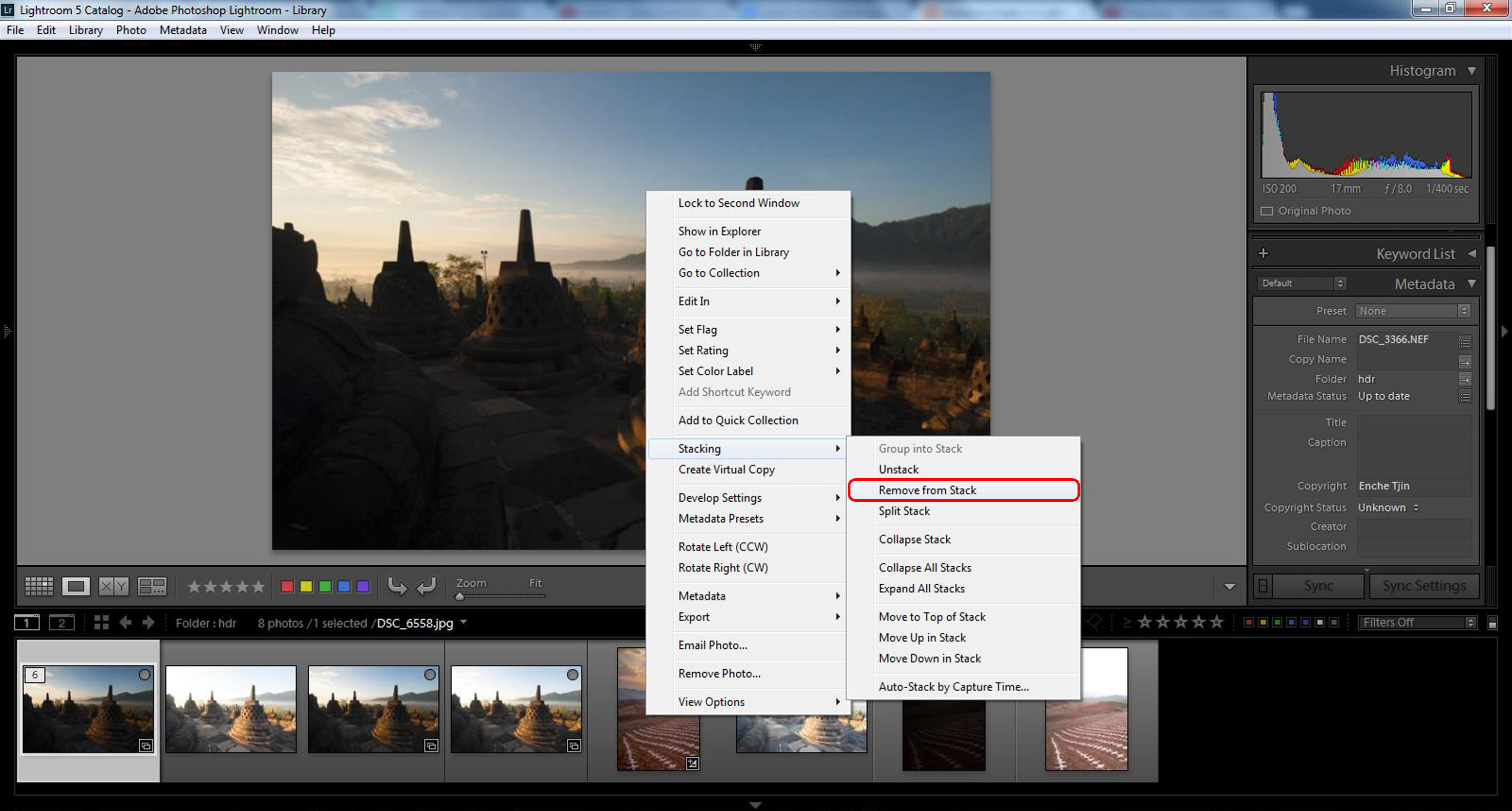
Untuk membatalkan stacking, maka kita tinggal klik kanan foto dan pilih Unstack.
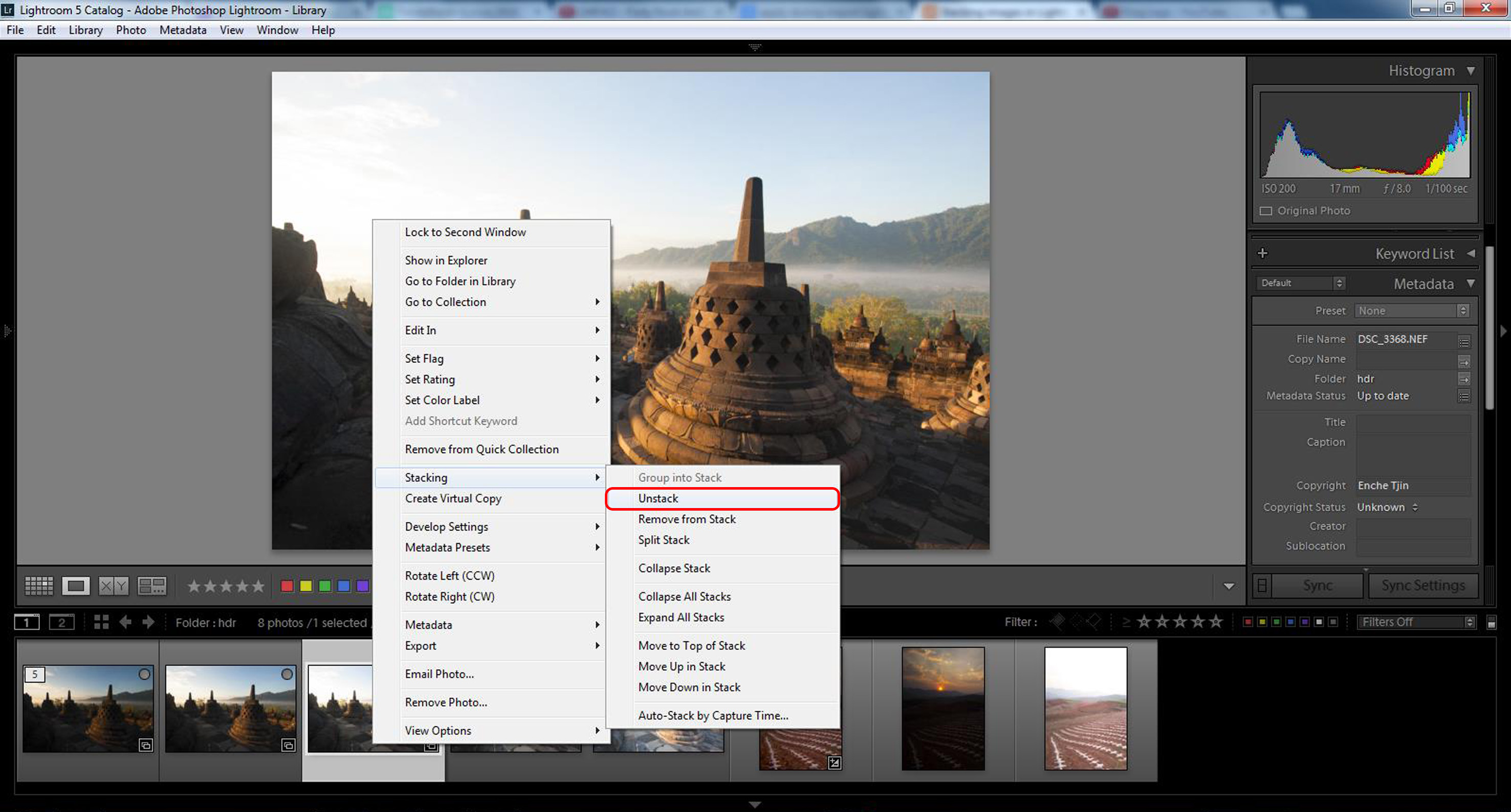
Selamat mencoba.
————-
Untuk mengikuti workshop belajar editing dan manajemen foto dengan Adobe Lightroom silahkan baca jadwal terbarunya disini.
Tersedia juga buku belajar editing dan manajemen foto yang bisa dipesan di sini atau hubungi 0858 1318 3069 (Penulis Iesan & Enche)


Mau Tanya perihal editing di LR, kalau kita sudah melakukan 10 langkah editing, terus kita mau kembali ke langkah 8 saja (langkah 9 dan 10 mau dicancel), gimana caranya bu krn saya klik di history tidak berhasil. Trims pencerahannya.
Di bagian History, klik saja di langkah 8. Editing kita otomatis akan kembali ke langkah 8. Jika tidak diutak atik, langkah 9 dan 10 akan tetap ada. Akan tetapi, jika setelah langkah 8, kita melakukan editing lain, maka langkah 9 dan 10 nya otomatis akan terhapus digantikan dengan langkah yang baru tadi. Semoga membantu.